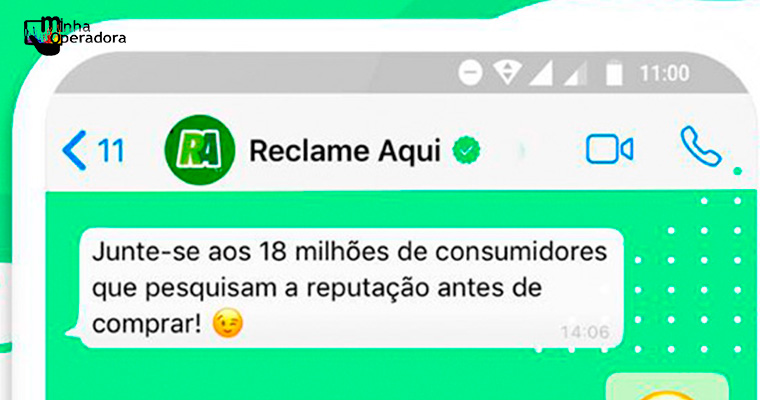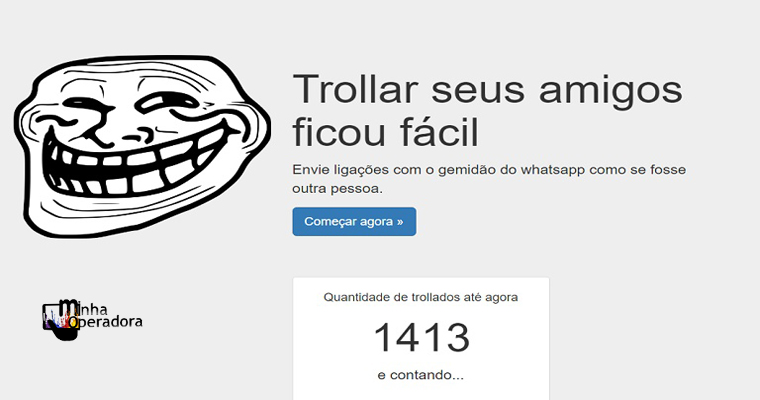Os usuários do WhatsApp poderão configurar o aplicativo para enviar fotos e vídeos em qualidade HD por padrão. O site Android Police informou que compartilhou essa informação, confirmando alguns rumores antigos.

Desde o ano passado, já era possível enviar fotos e vídeos em qualidade HD no WhatsApp. No entanto, havia uma limitação significativa: cada vez que um upload era feito, o usuário precisava lembrar de selecionar a qualidade correta. Caso contrário, o upload era realizado em qualidade SD, causando frustração entre os usuários.
O WhatsApp está lançando esse novo recurso na versão beta que permite aos usuários selecionar a qualidade HD para uploads de mídia, mas dessa vez como padrão e não como um optativo na hora do envio.
Esta opção estará disponível em “armazenamento e dados” nas configurações do aplicativo, onde os usuários podem definir sua preferência de qualidade de upload de mídia.
É importante ressaltar também que quando o usuário selecionar a opção HD no WhatsApp, será informado que os uploads serão mais lentos.
Isso se dará pois as mídias podem ser até seis vezes mais pesadas, afinal trata-se de um arquivo com mais qualidade e consequentemente mais “pesado”. Sendo assim, o envio será menos rápido que o normal, mas a depender da conexão com a internet não será algo que possa ser notado.
Sendo assim, ficará também a recomendação de ativar esse recurso apenas quando estiver em uma rede fixa. A utilização desse recurso pode consumir muitos dados móveis se não for utilizado o Wi-Fi. Portanto, a configuração se dará da seguinte forma:
- Abra o aplicativo de mensageiro:
Inicie o aplicativo de mensagens no seu dispositivo móvel ou computador. - Acesse as configurações:
Normalmente, você encontra a opção de configurações clicando nos três pontos ou no ícone de engrenagem localizado no canto superior direito da tela. - Selecione “Armazenamento e Dados”:
Dentro do menu de configurações, procure e toque na opção “Armazenamento e Dados”. Essa seção geralmente lida com a forma como o aplicativo gerencia os arquivos e o uso de dados. - Entre em “Qualidade da Mídia”:
Após entrar em “Armazenamento e Dados”, você verá várias opções relacionadas ao gerenciamento de dados. Procure por “Qualidade da Mídia” e toque nela. Esta opção permite que você ajuste a qualidade dos arquivos de mídia que você envia e recebe. - Escolha “Alta Definição”:
Na seção “Qualidade da Mídia”, selecione a opção “Alta Definição”. Isso definirá a qualidade padrão para o envio de fotos e vídeos como alta, garantindo que eles sejam enviados com a melhor qualidade possível. - Salve as alterações:
Depois de selecionar “Alta Definição”, certifique-se de salvar suas alterações. Em alguns aplicativos, as alterações podem ser salvas automaticamente, mas em outros pode ser necessário confirmar clicando em um botão de “Salvar” ou “OK”.
Ao seguir esses passos, você configurará o aplicativo para que todas as fotos e vídeos enviados sejam automaticamente em alta definição, melhorando a qualidade dos arquivos que você compartilha.